众所周知,每一台能上网的电脑都有一个单独的ip地址。但是很多朋友不知道去哪里查自己电脑的ip地址,更不知道如何设置自己电脑的ip地址。接下来,
边肖系统城将向您展示如何查看和设置xp系统计算机的ip地址。具体方法如下:1。我们在查询电脑IP之前,先进入自己电脑的桌面,然后在桌面上找到“网上邻居”的图标。
:  2.找到网上邻居的图标后,这里我们点击打开进入网上邻居管理界面,然后可以看到左边的查看网络连接选项,点击即可。
2.找到网上邻居的图标后,这里我们点击打开进入网上邻居管理界面,然后可以看到左边的查看网络连接选项,点击即可。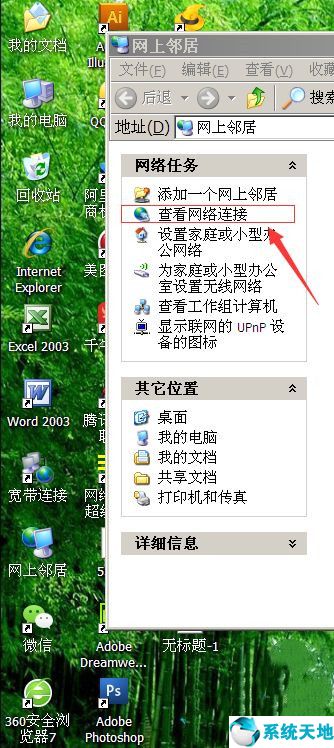 3,然后点击选项打开网络连接后,
3,然后点击选项打开网络连接后,
这时,我们将进入选择连接的界面,在这里我们右击这个本地连接。 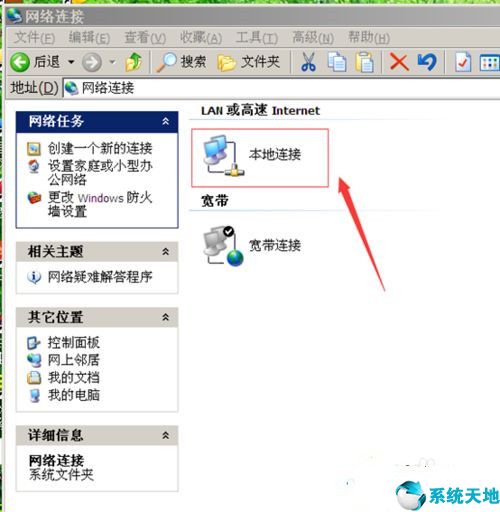 4.在我们右键单击本地连接选项后,我们在弹出的列表选项中单击打开“属性”。
4.在我们右键单击本地连接选项后,我们在弹出的列表选项中单击打开“属性”。
: 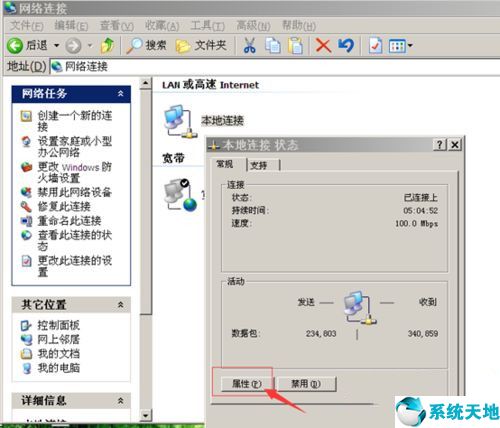 5.打开属性管理面板后,我们进入的小窗口,然后滚动鼠标找到tcp/ip选项。
5.打开属性管理面板后,我们进入的小窗口,然后滚动鼠标找到tcp/ip选项。 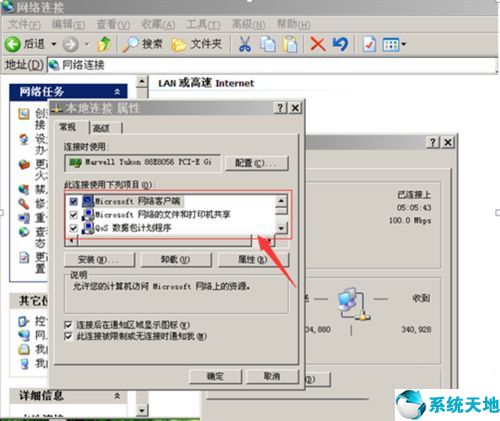 6.然后,在我们找到tcp/ip之后,双击打开这个选项。
6.然后,在我们找到tcp/ip之后,双击打开这个选项。
进入属性面板后,我们可以看到地址界面显示的电脑地址是自动获取的。如果是输入的地址,点击下面的地址,那么我们的ip地址就可以自己设置了。
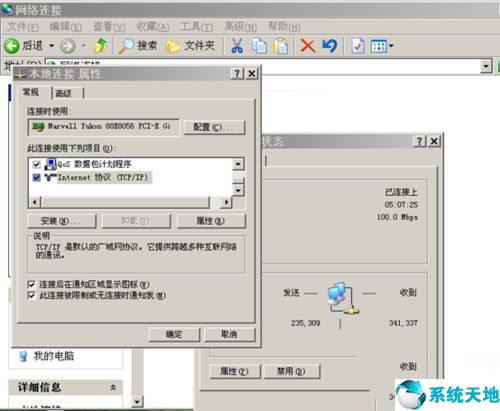

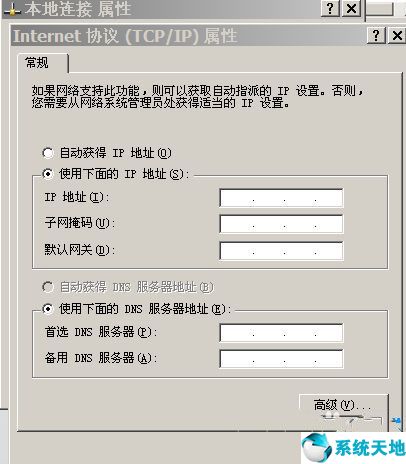 看了以上小编的介绍,相信大家对如何设置xp系统电脑的ip地址有了一定的了解。
看了以上小编的介绍,相信大家对如何设置xp系统电脑的ip地址有了一定的了解。
希望这篇教程能帮助到所有有需要的朋友!本文来自系统世界,转载请注明出处。
免责声明:本站所有文章内容,图片,视频等均是来源于用户投稿和互联网及文摘转载整编而成,不代表本站观点,不承担相关法律责任。其著作权各归其原作者或其出版社所有。如发现本站有涉嫌抄袭侵权/违法违规的内容,侵犯到您的权益,请在线联系站长,一经查实,本站将立刻删除。
本文来自网络,若有侵权,请联系删除,如若转载,请注明出处:https://www.freetrip88.com/baike/314413.html
